
- •Среда программирования vb.
- •Лабораторная работа №2 (проверочная) Рабочее задание:
- •Лабораторная работа №3.
- •Лабораторная работа №4
- •Лабораторная работа №5
- •Лабораторная работа №6
- •Лабораторная работа №7
- •Лабораторная работа №8
- •Лабораторная работа №9
- •Лабораторная работа №10
- •Лабораторная работа №11
- •Создание таблицы.
- •Первичные и внешние ключи.
- •Изменение таблицы, которая уже была создана.
- •Исключение таблицы.
- •Лабораторная работа №12 «Создание запросов»
- •Команда Select.
- •Реляционные операторы.
- •Булевы операторы.
- •Специальные операторы.
- •Использование выражений в командах Select.
- •Работа с данными с помощью функций агрегирования.
- •Использование множества таблиц в одном запросе.
- •Вложение запросов.
- •Использование агрегатных функций в подзапросах.
- •Применение подзапросов, которые формируют множественные строки с помощью in.
- •Связанные подзапросы.
- •Представления (view).
- •Групповые представления.
- •Удаление представлений.
Лабораторная работа №5
Цель работы: Количество часов: 2
Научиться устанавливать связи между таблицами, изучить применение свойств связи.
Рабочее задание:
Для поля Код_единицв в таблицах Комплектующее и Изделие определить подстановку в виде элемента управления "поле со списком", используя поля из таблицы Единица измерения.
Для поля Код_раздела в таблице Комплектующее определить подстановку в виде элемента управления "поле со списком", используя поля из таблицы Раздел спецификации.
Для поля Код_изделия в таблице Строка заказа определить подстановку в виде элемента управления "поле со списком", используя поля из таблицы Изделие.
Для поля Код_заказчика в таблице Заказ определить подстановку в виде элемента управления "поле со списком", используя поля из таблицы Заказчик.
Для поля Код_раздела таблицы Спецификация: определить подстановку в виде элемента управления "поле со списком", используя поля из таблицы Раздел спецификации.
Для поля Код_детали таблицы Спецификация: определить подстановку в виде элемента управления "поле со списком", используя поля из таблицы Комплектующее.
Удалить в схеме данных дубли связей.
Порядок выполнения работы:
Закройте все окна таблиц базы данных. Access97 не позволяет создать или изменить связь, если открыта хотя бы одна таблица.
Сделайте активным окно базы данных.
Выберите команду “Сервис, Схема данных” или нажмите кнопку “Схема данных” на панели инструментов. Появится окно “Схема данных”, которое используется для просмотра и изменения существующих связей и для определения новых связей между таблицами.
Выберите команду “Связи, Добавить таблицу” или нажмите кнопку “Добавить таблицу” на панели инструментов. Появится диалоговое окно “Добавить таблицу”. (рисунок. 3.1)
Раскройте вкладку “Таблицы”, в списке таблиц выделите нужную таблицу и нажмите кнопку “Добавить”. Так выбираются все необходимые таблицы. В заключении нажимается кнопка “Закрыть”.
При создании новой связи важна последовательность действий. Поместите указатель мыши на поле, по которому строится связь, со стороны таблицы “один”, нажмите левую кнопку мыши и, не отпуская ее, перетащите появившийся значок поля на соответствующее поле со стороны таблицы “многие”. Отпустите кнопку мыши. Появится диалоговое окно “Связи”.
В
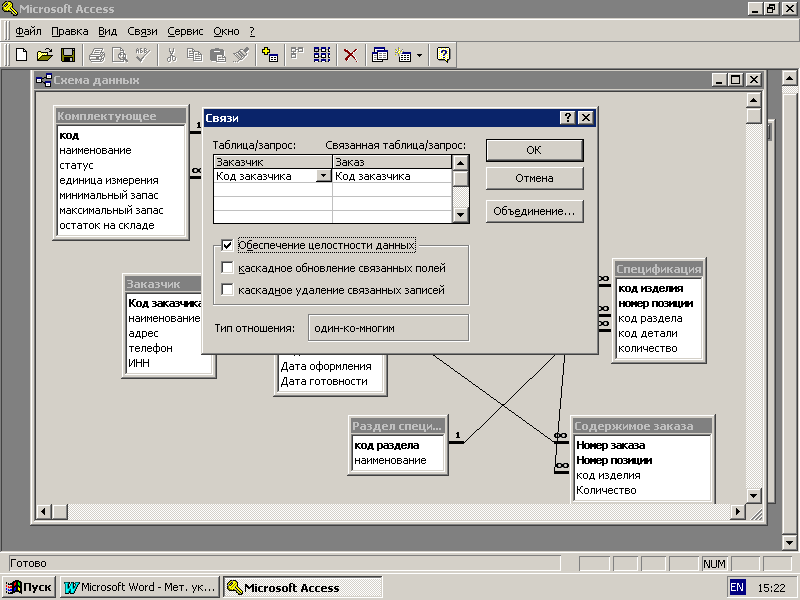 диалоговом окне связи установите для
связи режим обеспечения ссылочной
целостности.
диалоговом окне связи установите для
связи режим обеспечения ссылочной
целостности.
Рисунок 5.1.
Нажмите кнопку “OK”, чтобы подтвердить создание связи и перейти в окно “Схема данных”.
Аналогичным образом установите все необходимые связи.
Закройте окно “Схема данных”.
Откройте таблицу Комплектующее в режиме конструктора.
В свойстве “тип данных” для поля Единица измерения из раскрывающегося списка выберите значение “Мастер подстановок”.
В раскрывшемся первом окне “Создание полей со списком” выберите переключатель “Таблица” и нажмите кнопку “Далее”.
Во втором диалоговом окне “Мастера” выберите таблицу, из которой берутся значения (в данном случае – это таблица Единица измерения).
Для создаваемого поля со списком выберите необходимые поля в третьем диалоговом окне мастера (в данном случае – “код” и “наименование”). “Код” выступает в роли присоединенного поля, а поле со списком будет отображать значения поля “наименование”. Нажмите кнопку “Далее”.
В четвертом диалоговом окне “Мастера” отображается список значений поля со списком. Нажмите кнопку “Далее”.
В последнем диалоговом окне “Мастера” нажимаем кнопку “Готово”.
Общие сведения:
Связи между таблицами.
Перед началом заполнения таблиц данными нужно определить связи между таблицами. Связь между таблицами устанавливает отношения между совпадающими значениями в ключевых полях – обычно между полями разных таблиц. В большинстве случаев связывают первичный ключ одной таблицы с соответствующим ему полем, которое называют полем внешнего ключа, во второй таблице. Таблица, содержащая ключевое поле, называется главной, а таблица, содержащая внешний ключ – связанной.
В MS Access существует три вида отношений:
“Один-к-одному”. При использовании этого отношения запись в главной таблице может иметь не более одной записи в связанной таблице и наоборот.
“Один-ко-многим”. Связь с отношением “один-ко-многим” является наиболее часто используемым типом связи между таблицами. В такой связи каждой записи в таблице “А” могут соответствовать несколько записей в таблице “В”, а запись в таблице “В” не может иметь более одной записи в таблице “А”.
“Многие-к-одному”. Одной записи в таблице “А” может соответствовать одна запись в таблице “В”, а одной записи в таблице “В” несколько записей в таблице “А”.
Связанные поля не обязательно должны иметь одинаковые имена, однако они должны иметь одинаковые типы данных. Кроме того, связываемые поля типа “Числовой” должны иметь одинаковые значения свойства “Размер поля”.
Автоматическое обеспечение ссылочной целостности данных является важной особенностью Access. Если на связь между таблицами наложены условия ссылочной целостности, то Access не позволяет добавлять в связанную таблицу записи, для которых нет соответствующих записей в главной таблице, и изменять записи в главной таблице таким образом, что после этого в связанной таблице появятся записи, не имеющие главных записей; а также удалять записи в главной таблице, для которых имеются подчиненные записи в связанной таблице.
Списки и поля со списками.
Списки и поля со списками предназначены для достижения одной и той же цели – представления возможности выбора нужного значения из списка вместо его ввода в текстовое поле.
Различия между списками и полями со списками:
для отображения содержимого списков не нужно их открытие; часть списка, уместившаяся внутри выделенной под него области, всегда видна на экране. Возможности выбора ограничены значениями, включенными в список.
поля с раскрывающимися списками и сами раскрывающиеся списки занимают меньше места, чем списки, но требуют предварительного их открытия для выбора нужного значения. Поле со списком позволяет пользователю либо ввести имя нужного элемента списка в текстовое поле, либо выбрать нужный элемент непосредственно в раскрывающемся списке. Источником данных для списков или полей со списками может быть таблица, запрос, список определенных пользователем значений. В большинстве случаев раскрывающиеся списки и поля со списками связывают с полями таблицы или запроса так, что сделанный с помощью этих элементов управления выбор обновляет значение связанного с ними поля. Обычно используются элементы управления, состоящие из двух столбцов. Первый столбец содержит коды, которые непосредственно обновляют значение поля, связанного с элементом управления, а второй столбец содержит имена, соответствующие этим кодам.
Контрольные вопросы:
Как добавить таблицу в схему данных ?
Какие общие свойства должны иметь поля через которые устанавливается связь между таблицами ?
Всегда ли необходимо обеспечение целостности данных ?
Покажите в своих таблицах первичные и внешние ключи
Какие типы отношений вы знаете ?
Составление отчетов:
Студенту необходимо продемонстрировать знание работы с Access.
Показать выполненное задание преподавателю.
Ответить на контрольные вопросы.
